Trong School Viewer có hai lệnh nhập DS học sinh:
1. Lệnh nhập DS học sinh theo từng lớp học có trong năm học hiện thời.
2. Lệnh nhập DS học sinh đầu cấp đồng thời thực hiện việc phân chia vào các lớp học.
Lệnh thứ nhất, nhập DS học sinh theo lớp, được sử dụng trong các trường hợp sau:
- Nhập trực tiếp DS học sinh các khối lớp đầu cấp sau khi đã ổn định học sinh các lớp.
- Nhập trực tiếp toàn bộ DS học sinh các lớp học. Công việc này thực hiện khi nhà trường lần đầu tiên cài đặt phần mềm SVR và cần nhập toàn bộ DS học sinh đang học trong trường. Từ các năm thứ hai trở đi, DS học sinh các lớp trên sẽ được tự động chuyển sang năm tiếp theo do đó chỉ cần nhập DS học sinh đầu cấp.
- Nhập và thay đổi thông tin cụ thể cho học sinh trong trường hợp thay đổi dữ liệu chi tiết của HS này (thay đổi địa chỉ, ngày vào Đoàn, ...).
- Nhập các thông tin bổ sung cho Học sinh toàn trường trong năm học hiện thời.
Lệnh thứ hai, nhập DS học sinh đầu cấp, được sử dụng để nhập DS học sinh mới nhập học chưa phân lớp. Lệnh này sẽ thực hiện công việc chính là phân lớp DS học sinh này vào các lớp học đầu cấp dựa trên các điều kiện phân lớp do nhà trường đưa ra.
Sau đây sẽ mô tả chi tiết cách dùng của lệnh thứ nhất, nhập DS học sinh theo lớp học trong năm học hiện thời.
Mô tả: Lệnh nhập mới, thay đổi thông tin trên danh sách học sinh nhà trường trong năm học hiện thời.
Qui trình thực hiện lệnh
- Chọn Nhập dữ liệu/Nhập danh sách học sinh. Cửa sổ nhập học sinh theo lớp học có khuôn dạng như hình dưới đây.

- Kích vào danh sách trong mục Tên lớp để chọn lớp cần nhập DS học sinh.
Bạn cần chú ý đến Thanh công cụ xuất hiện riêng trong cửa số nhập liệu này và thực đơn Danh sách.
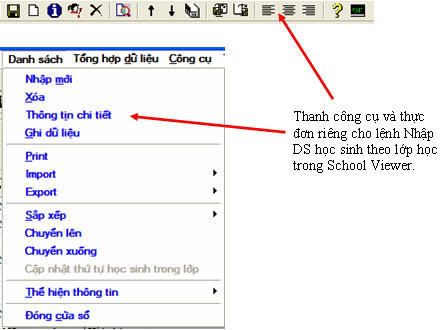
Các nút lệnh trên thanh công cụ có ý nghĩa như sau:
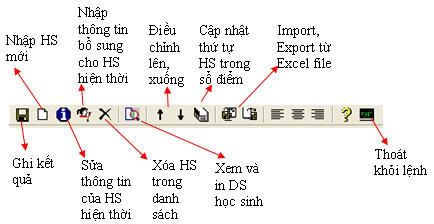
Các cách nhập thông tin mới của học sinh
Có 3 cách nhập trực tiếp thông tin học sinh trong DS như sau:
- Nhập trực tiếp trên các hàng trong bảng danh sách.
- Nhập thông tin học sinh trong một cửa sổ riêng biệt.
- Chuyển nhập thông tin học sinh từ tệp Excel.
Nhập thông tin học sinh trong một cửa sổ riêng biệt
Muốn nhâp một học sinh mới hãy nháy nút lệnh  . Muốn điều chỉnh một HS trong danh sách hãy nháy đúp chuột lên hàng chứa học sinh này. Màn hình nhập và điều chỉnh chi tiết dữ liệu học sinh có dạng sau: . Muốn điều chỉnh một HS trong danh sách hãy nháy đúp chuột lên hàng chứa học sinh này. Màn hình nhập và điều chỉnh chi tiết dữ liệu học sinh có dạng sau:
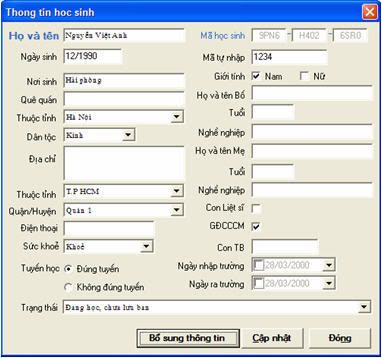
Các chú ý khi nhập dữ liệu thông tin học sinh:
- Mã học sinh do phần mềm tự động sinh bao gồm 12 ký tự. Mã HS này có đặc điểm quan trọng sau: nó được sinh duy nhất cho HS này trong phạm vi toàn quốc và thời hạn sử dụng 100 năm, đến năm 2099. Các thông số quan trọng nhất cần nhập là Họ tên, Ngày sinh và Giới tính Nam/Nữ. Các thông số này sẽ tham gia vào quá trình sinh tự động Mã học sinh của phần mềm.
- Mã tự nhập là Mã học sinh do nhà trường tự tạo ra và cần nhập trực tiếp trong màn hình này.
- Ngày sinh của HS có thể nhập riêng rẽ theo Ngày - Tháng - Năm và có thể nhập thiếu một trong các tham số trên.
- Chú ý hai thông số Quê quán và Địa chỉ đều cần nhập thông tin Tỉnh/Thành phố theo DS đã có sẵn.
- Trạng thái của HS nhập mặc định là "Đang học, chưa lưu ban". Các trạng thái khác sẽ do phần mềm tự động gán trong quá trình quản lý. Tuy nhiên nhà trường có thể thay đổi giá trị này trực tiếp trong cửa sổ này.
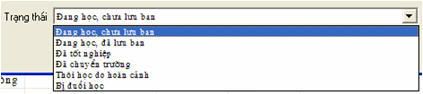
- Nút Bổ sung thông tin dùng để nhập bổ sung thông tin của HS trong năm học hiện thời.

Các thông tin này dùng để tính toán trong các báo cáo EMIS của Bộ Giáo dục & Đào tạo.
Nhập trực tiếp DS học sinh trên lưới
Cách này cho phép người dùng nhập trực tiếp thông tin của học sinh trên các hàng của màn hình. Các bước thực hiện như sau:
- Nháy chuột phải trên ô lưới hoặc thực hiện lệnh Danh sách --> Thể hiện thông tin để chọn cách thể hiện thông tin học sinh trước khi tiến hành nhập dữ liệu trực tiếp.
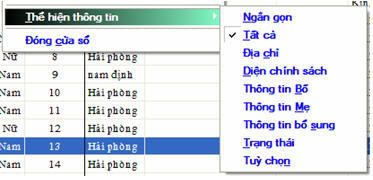
- Chuyển dòng xuống cuối cùng, tại vị trí có mũi tên -> và nháy chuột chọn dòng này.

- Tiến hành gõ trực tiếp dữ liệu học sinh lên lưới trong các cột tương ứng.
Ghi lại các thay đổi dữ liệu
Thực hiện lệnh Danh sách/Ghi dữ liệu hoặc kích vào nút  trên thanh công cụ nhập học sinh để ghi lại các dữ liệu mới được cập nhật. trên thanh công cụ nhập học sinh để ghi lại các dữ liệu mới được cập nhật.
Xóa một Học sinh khỏi DS lớp hiện thời
Để xóa một HS trong danh sách hãy chọn dòng chứa học sinh và nháy nút  . Có thể chọn nhiều HS để xóa đồng thời. Nếu HS đã có điểm thì hộp hội thoại dạng sau xuất hiện. . Có thể chọn nhiều HS để xóa đồng thời. Nếu HS đã có điểm thì hộp hội thoại dạng sau xuất hiện.
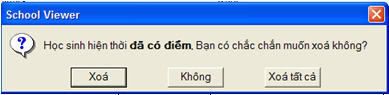
Muốn xóa một HS hiện thời nhấn nút Xóa. Muốn xóa toàn bộ HS đã chọn nhấn nút Xóa tất cả.
Import danh sách HS từ Excel
Có thể nhập DS học sinh của từng lớp từ bảng Excel. Qui trình nhập tương tự như đối với DS giáo viên. Các bước có thể tóm tắt như sau:
1. Thực hiện lệnh Danh sách/Import/Từ Excel WorkSheet hoặc kích nút  trên thanh công cụ khi cần chuyển nhập danh sách học sinh có sẵn dưới dạng tệp Excel vào trong School Viewer. trên thanh công cụ khi cần chuyển nhập danh sách học sinh có sẵn dưới dạng tệp Excel vào trong School Viewer.
2. Kích nút Mở tệp Excel, xác định tệp dữ liệu cần chuyển nhập. Kích nút Đồng ý để mở tệp.
3. Xác định lớp học có danh sách học sinh cần nhập bằng cách kích chọn từ danh sách trong mục Chọn lớp. Mặc định, lớp hiện tại được sử dụng.
4. Đặt trỏ chuột tại ô bắt đầu vùng dữ liệu cần chuyển nhập.
5. Nhấn giữ và kéo chuột để bao chọn vùng dữ liệu. Vùng dữ liệu được chọn sẽ chuyển thành màu đen.
6. Kích nút Chuyển nhập dữ liệu.
7. Kích chuột vào ô trống trên dòng thứ ba tương ứng với mỗi cột dữ liệu.
8. Chọn từ danh sách tên cột tương ứng với thông tin trong School Viewer.
9. Lặp lại bước 7 và 8 cho đến khi nhập đủ tên cho các cột có thông tin cần chuyển nhập.
10. Kích đúp vào nút  để chọn chuyển nhập các cột. để chọn chuyển nhập các cột.
11. Kích đúp vào nút  để chuyển nhập toàn bộ học sinh trong danh sách. Trong trường hợp ngược lại, hãy kích chọn vào từng học sinh cần chuyển nhập. để chuyển nhập toàn bộ học sinh trong danh sách. Trong trường hợp ngược lại, hãy kích chọn vào từng học sinh cần chuyển nhập.
12. Kích nút Cập nhật để chuyển nhập dữ liệu.
13. Khi cần chuyển nhập lại vùng dữ liệu khác hoặc vùng dữ liệu từ một tệp Excel khác, hãy chọn nút Chọn lại dữ liệu và bắt đầu lại các bước như trên.
14. Chọn nút Đóng để trở về màn hình nhập danh sách học sinh.
Export danh sách ra Excel
Chức năng này cho phép xuất DS học sinh từ lớp hiện thời sang một tệp bảng tính Excel. Các bước thực hiện như sau:
- Thực hiện lệnh Danh sách/Kết xuất/Ra Excel Worksheet hay nhấn nút  trên thanh công cụ khi cần kết xuất danh sách học sinh hiện có ra tệp Excel. Hộp hội thoại sau xuất hiện. trên thanh công cụ khi cần kết xuất danh sách học sinh hiện có ra tệp Excel. Hộp hội thoại sau xuất hiện.
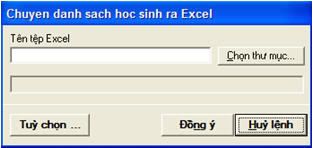
- Kích nút Chọn thư mục để xác định đường dẫn và tên tệp lưu danh sách. Kích nút Đồng ý để xác nhận.
- Kích nút Tuỳ chọn để chọn các thông tin của học sinh sẽ được xuất ra tệp Excel.
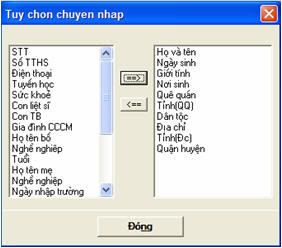
Khung trái là toàn bộ thông tin HS có trong School Viewer, bên phải là thông tin cần xuẩt ra tệp Excel. Sử dụng các nút  , ,  để chuyển đổi thông tin giữa hai cửa sổ trên. để chuyển đổi thông tin giữa hai cửa sổ trên.
Nhấn nút Đóng sau khi đã chọn xong thông tin cần xuất.
- Kích nút Đồng ý để tiến hành xuất dữ liệu ra file Excel.
Sắp xếp thứ tự HS theo sổ điểm
Phần mềm School Viewer có một tính năng rất đặc biệt: sắp xếp DS học sinh theo thứ tự sổ điểm. Ý nghĩa của chức năng quan trọng này như sau:
- Cho phép thực hiện việc in ấn các bảng biểu dữ liệu điểm học sinh trong lớp giống hệt với thực tế của lớp học.
- Hỗ trợ rất tốt cho quá trình nhập điểm từ sổ điểm lớp vào phần mềm và ngược lại từ phần mềm sang sổ điểm lớp.
- Mặc định DS học sinh của lớp học sẽ được hiện đúng theo thứ tự Sổ điểm.
Các thao tác với DS học sinh để sắp xếp lại theo thứ tự Sổ điểm:
- Muốn đưa học sinh lên 1 dòng hãy chọn HS này và nháy nút lệnh  trên thanh công cụ. trên thanh công cụ.
- Muốn chuyển học sinh xuống 1 dòng hãy chọn HS này và nháy nút lệnh  trên thanh công cụ. trên thanh công cụ.
- Nháy nút  để cập nhật lại thứ tự học sinh theo sổ điểm. để cập nhật lại thứ tự học sinh theo sổ điểm.
Sắp xếp danh sách HS
1. Từ thực đơn Danh sách, chọn mục Sắp xếp.
2. Chọn Theo Họ tên nếu muốn sắp xếp danh sách theo họ tên học sinh.
3. Chọn Theo ngày sinh nếu cần sắp xếp danh sách theo ngày sinh của học sinh.
4. Chọn Theo Thứ tự sổ điểm nếu cần sắp xếp danh sách theo thứ tự sổ điểm.
Chọn kiểu hiển thị thông tin học sinh
School Viewer cho phép xem danh sách học sinh theo tám kiểu khác nhau:
- Ngắn gọn: Các thông tin cơ bản về học sinh.
- Tất cả: Đầy đủ mọi thông tin.
- Địa chỉ: Thông tin về địa chỉ học sinh.
- Diện chính sách: Thông tin về thành phần gia đình.
- Thông tin Bố: Hiển thị thông tin về cha của học sinh.
- Thông tin Mẹ: Hiển thị thông tin về mẹ của học sinh.
- Trạng thái: Thông tin về tình trạng học sinh.
Thực hiện lệnh Danh sách/Thể hiện thông tin hoặc kích chuột phải trên danh sách học sinh.
Tuỳ theo nhu cầu mà bạn chọn cách hiển thị tương ứng. Kiểu hiển thị hiện thời sẽ được đánh dấu kiểm bên cạnh.
In danh sách HS theo lớp
- Thực hiện lệnh Danh sách/Print hoặc kích biểu tượng in ấn  trên thanh công cụ khi cần in danh sách học sinh. trên thanh công cụ khi cần in danh sách học sinh.
- Trong màn hình Print bạn hoàn toàn có thể điều chỉnh các thông số trang in theo yêu cầu trước khi in.
- Xuất danh sách sang dạng văn bản bằng cách kích vào nút  . .
- Kích vào nút  để in. để in.
- Chọn nút  để kết thúc việc in danh sách. để kết thúc việc in danh sách.
School@net
|

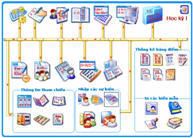 Nhập Danh sách Học sinh là một trong những công việc quan trọng nhất của phần mềm School Viewer để chuẩn bị cho mỗi năm học.
Nhập Danh sách Học sinh là một trong những công việc quan trọng nhất của phần mềm School Viewer để chuẩn bị cho mỗi năm học. 
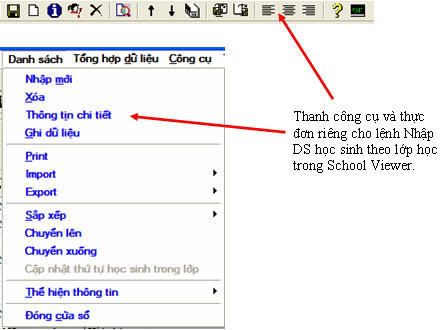
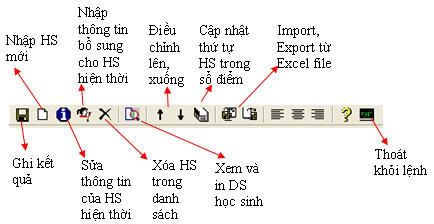
 . Muốn điều chỉnh một HS trong danh sách hãy nháy đúp chuột lên hàng chứa học sinh này. Màn hình nhập và điều chỉnh chi tiết dữ liệu học sinh có dạng sau:
. Muốn điều chỉnh một HS trong danh sách hãy nháy đúp chuột lên hàng chứa học sinh này. Màn hình nhập và điều chỉnh chi tiết dữ liệu học sinh có dạng sau: 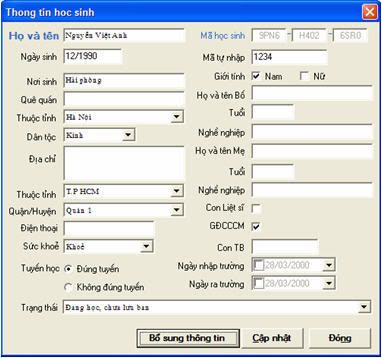
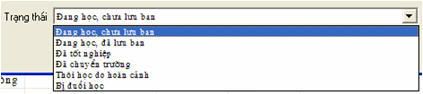

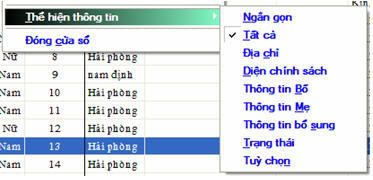

 trên thanh công cụ nhập học sinh để ghi lại các dữ liệu mới được cập nhật.
trên thanh công cụ nhập học sinh để ghi lại các dữ liệu mới được cập nhật. . Có thể chọn nhiều HS để xóa đồng thời. Nếu HS đã có điểm thì hộp hội thoại dạng sau xuất hiện.
. Có thể chọn nhiều HS để xóa đồng thời. Nếu HS đã có điểm thì hộp hội thoại dạng sau xuất hiện.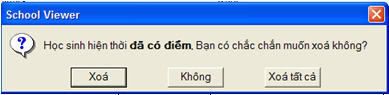
 trên thanh công cụ khi cần chuyển nhập danh sách học sinh có sẵn dưới dạng tệp Excel vào trong School Viewer.
trên thanh công cụ khi cần chuyển nhập danh sách học sinh có sẵn dưới dạng tệp Excel vào trong School Viewer. để chọn chuyển nhập các cột.
để chọn chuyển nhập các cột.  để chuyển nhập toàn bộ học sinh trong danh sách. Trong trường hợp ngược lại, hãy kích chọn vào từng học sinh cần chuyển nhập.
để chuyển nhập toàn bộ học sinh trong danh sách. Trong trường hợp ngược lại, hãy kích chọn vào từng học sinh cần chuyển nhập.  trên thanh công cụ khi cần kết xuất danh sách học sinh hiện có ra tệp Excel. Hộp hội thoại sau xuất hiện.
trên thanh công cụ khi cần kết xuất danh sách học sinh hiện có ra tệp Excel. Hộp hội thoại sau xuất hiện.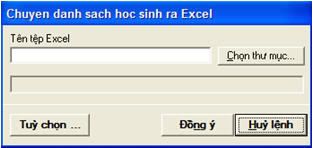
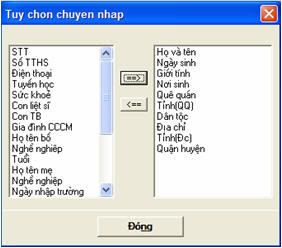
 ,
,  để chuyển đổi thông tin giữa hai cửa sổ trên.
để chuyển đổi thông tin giữa hai cửa sổ trên.  trên thanh công cụ.
trên thanh công cụ. trên thanh công cụ.
trên thanh công cụ. để cập nhật lại thứ tự học sinh theo sổ điểm.
để cập nhật lại thứ tự học sinh theo sổ điểm. trên thanh công cụ khi cần in danh sách học sinh.
trên thanh công cụ khi cần in danh sách học sinh.  .
.  để in.
để in. 

